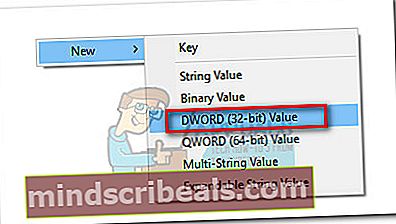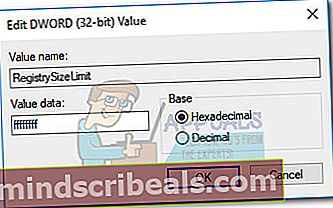Oprava: Chyba 1935 Visual C ++
„chyba 1935 Visual C ++"Může dojít, pokud Microsoft .NET framework nebo Visual C ++ Redistributable balíček je poškozený nebo chybí,Služba Trustedinstaller odmítne spustit, když volá instalační program, nebo pokud Instalační program systému Windows služba je zakázána. Dalším vzácným, ale platným viníkem, který tento problém vyvolá, je protokol systémových transakcí (po neúspěšné instalaci) - tato chyba se bude zobrazovat, dokud nebude protokol vymazán.
K této konkrétní chybě obvykle dochází při instalaci a Microsoft Visual C ++ Redistributable balíček nebo verze SQL Server.

Pokud v současné době zápasíte s tímto konkrétním problémem, máte několik dobrých zpráv. Podařilo se nám identifikovat několik úspěšných oprav, které pomohly uživatelům, kteří byli v podobné situaci jako vy. Níže máte kolekci metod, u kterých alespoň jeden uživatel potvrdil, že fungují. Postupujte podle jednotlivých možných oprav, dokud se vám nepodaří vyřešit „chyba 1935 Visual C ++“Chyba.
Metoda 1: Použití nástroje připravenosti na aktualizaci systému (pouze Windows 7)
Jak se ukázalo, chyba může také nastat kvůli nekonzistenci s Servis Windows Store. Závada Servisní obchod Windows vám může zabránit v instalaci aktualizací systému Windows, aktualizací Service Pack a utilitárního softwaru se zvýšenými oprávněními, jako je Visual C ++ Redistributable balíčky.
Někteří uživatelé dokázali snadno vyřešit „chyba 1935 Visual C ++”Pomocí„ Nástroj připravenosti na aktualizaci systému automaticky řešit nesrovnalosti s Servis Windows Store.
Poznámka: Tato první metoda je použitelná pouze pro uživatele, kteří se setkávají s „chyba 1935 Visual C +”Problém v systému Windows 7. Pokud nepoužíváte systém Windows 7, přejděte přímo k Metoda 2.
Pokud používáte Windows 7, stáhněte si Nástroj připravenosti na aktualizaci systému pro Windows 7 z tohoto oficiálního odkazu Microsoftu (zde). Mějte na paměti, že nástroj je poměrně velký, takže dokončení stahování může chvíli trvat.

Po stažení nástroje spusťte instalační program a nechte jej prohledat váš systém, aby mohl opravit ukládat servisní nesrovnalosti. Pokud nebudete vyzváni k restartu na konci, udělejte to sami. Při příštím spuštění systému zkontrolujte, zda je problém vyřešen. Pokud tomu tak není, pokračujte v odstraňování problémů s metodou 2.
Metoda 2: Oprava instalace rozhraní Microsoft .NET Framework
„chyba 1935 Visual C ++“Může také nastat, pokud Instalace Microsoft .NET v tomto počítači je poškozený nebo poškozený. Některým uživatelům se problém podařilo vyřešit přeinstalováním Microsoft .Net Framework a poté znovu nainstalovat software, který zobrazoval „chyba 1935 Visual C ++“Chyba.
Postupujte podle pokynů níže a znovu zahájte Microsoft .NET Framework instalace za účelem opravy:
- lis Klávesa Windows + R. otevřete okno Spustit. Zadejte „appwiz.cpl“A udeřil Enter otevřít Programy a funkce.
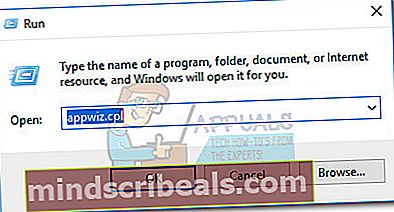
- v Programy a funkce, klikněte na Zapnout nebo vypnout funkce Windows z panelu úplně vlevo.
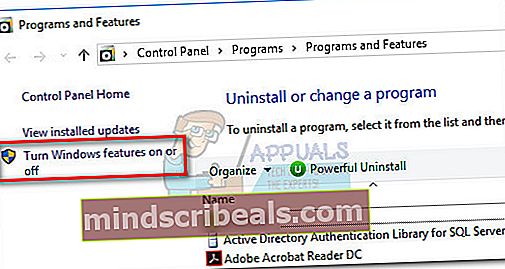 Poznámka: Pokud budete vyzváni k potvrzení pomocí hesla správce, zadejte jej a stiskněte Enter pokračovat.
Poznámka: Pokud budete vyzváni k potvrzení pomocí hesla správce, zadejte jej a stiskněte Enter pokračovat. - Zrušte zaškrtnutí políčka vedle Microsoft .NET Framework 3.5.1 a udeřit další deaktivovat.
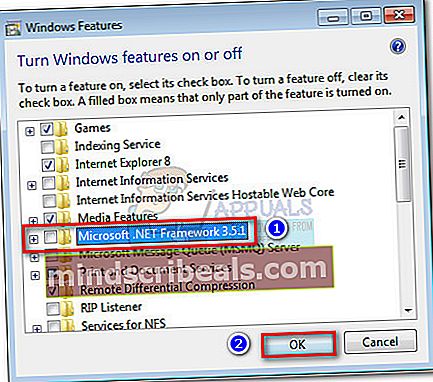 Poznámka: Pokud používáte Windows 8 nebo Windows 10, deaktivujte .NET Framework 3.5.
Poznámka: Pokud používáte Windows 8 nebo Windows 10, deaktivujte .NET Framework 3.5. - Restartujte počítač a pro uplatnění změn se vraťte na Funkce Windows obrazovku pomocí kroků 1 a 2.
- Znovu povolit Microsoft .NET Framework 3.5.1 (nebo NET Framework 3.5) zaškrtnutím políčka vedle něj a stisknutím klávesy OK.
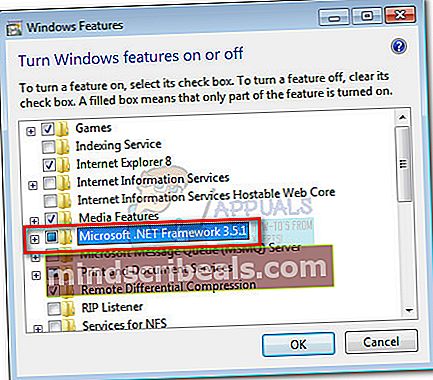
- Restartujte počítač znovu a zkontrolujte, zda byl problém vyřešen opětovnou instalací softwaru, který zobrazoval chybu.
Pokud stále vidíte „chyba 1935 Visual C ++„, Přejděte dolů na Metoda 3.
Metoda 3: Povolte Instalační program systému Windows ze služeb
Některým uživatelům se problém podařilo vyřešit po objevení Instalační program systému Windows byl deaktivován. Pokud je to příčina „chyba 1935 Visual C ++„Problém, budete moci problém vyřešit změnou Typ spouštění z Instalační program systému Windows na Manuál nebo Automatický.
Poznámka: The Instalační program systému Windows umožňuje instalaci, úpravy a odebrání aktualizací systému Windows a několika dalších volitelných součástí (včetně Visual C ++ Redistributable balíčky). Mohlo by se zobrazitchyba 1935 Visual C ++„Protože tato služba je zakázána. I když je výchozí stav Instalační program modulů Windows je Manuál, existují některé programy třetích stran, které tuto službu deaktivují, aby zvýšily výkon systému.
Podle následujících pokynů zkontrolujte, zda Instalační program modulů Windows je zakázáno a v případě potřeby jej povolte:
- lis Klávesa Windows + R. otevřete příkaz Spustit. Poté zadejte „services.msc“A udeřil Enter otevřít Služby okno.
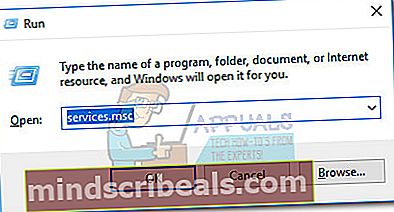
- Projděte seznam služeb a najděte Instalační program modulů Windows. Když ji najdete, klikněte na ni pravým tlačítkem a vyberte Vlastnosti.
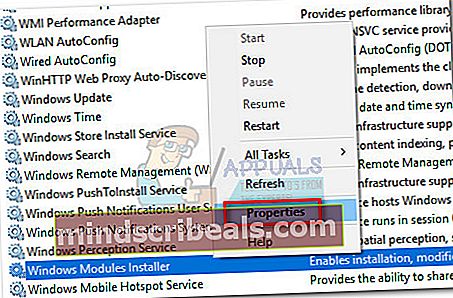
- V Všeobecné záložka Vlastnosti instalačního programu modulů Windows, viz Typ spouštění je aktuálně aktivní. Pokud Typ spouštění je nastaven na Zakázáno, změňte to na Manuál a udeřit Aplikovat potvrďte své změny.
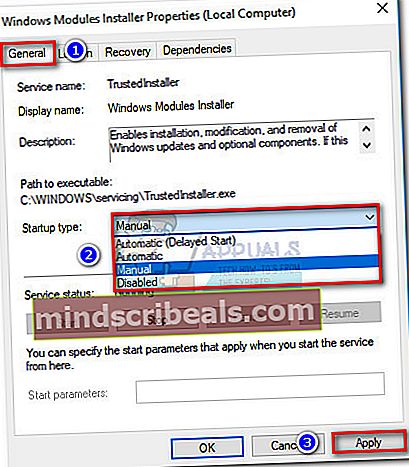 Poznámka: Můžete také nastavit Typ spouštění na Automatický ale služba se spustí při každém spuštění, i když to není potřeba.
Poznámka: Můžete také nastavit Typ spouštění na Automatický ale služba se spustí při každém spuštění, i když to není potřeba. - Restartujte počítač a zkontrolujte, zda jste schopni nainstalovat software bez „chyba 1935 Visual C ++“. Pokud to stále vidíte, přejděte na Metoda 4.
Metoda 4: Vymazání protokolu transakcí
K tomuto problému může dojít také v systému Windows protokol transakcí souborového systému došlo k poškození po instalaci konkrétního softwaru. Tento protokol transakcí se používá k obnovení souborů, kdykoli dojde k chybě souboru. Někteří uživatelé dokázali vyřešit „chyba 1935 Visual C ++ ” problém vymazáním protokolu transakcí a opětovným otevřením spustitelného souboru instalace.
Postupujte podle níže uvedeného průvodce, vymažte protokol transakcí a vyřešte „1935 Visual C ++ ”chyba:
- Otevřete zvýšený příkazový řádek. Chcete-li to provést, přejděte na stránku Start lišta, hledejte „cmd“, Poté klikněte pravým tlačítkem na Příkazový řádek a vybrat Spustit jako administrátor.

- Na zvýšeném příkazovém řádku spusťte následující příkaz a stiskněte Enter:
fsutil resource setautoreset true C: \
Pamatujte, že výše uvedený příkaz předpokládá, že C:\ jednotka je váš svazek OS. Pokud jste nainstalovali Windows na jiný oddíl, změňte odpovídajícím způsobem písmeno.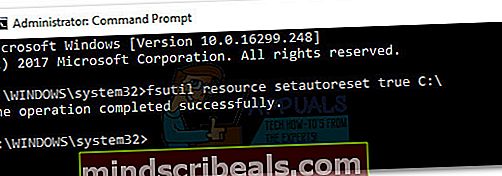 Poznámka:
Poznámka: - Restartujte počítač a otevřete instalaci softwaru, která spouští „1935 Visual C ++“.
Pokud stále vidíte „1935 Visual C ++„Chyba, přejděte k finální metodě.
Metoda 5: Vynutit spuštění služby TrustedInstaller
„chyba 1935 Visual C ++"Je také známo, že se objeví, když TrustedInstaller služba odmítá otevření, když je volána některými instalátory. Někteří uživatelé byli schopni obejít chybovou zprávu vynucením TrustedInstaller služba se spustí těsně před otevřením spustitelného souboru instalace.
Chcete-li to provést, otevřete okno Spustit (Klávesa Windows + R.) a zadejte / vložte “C: \ Windows \ servicing \ TrustedInstaller.exe“. Udeřil Enter otevřít TrustedInstaller.exe. Může se to zdát zbytečné, protože nedělá nic viditelného, ale vynutí to TrustedInstaller proces k otevření.

Ihned po provedení výše uvedeného kroku otevřete instalační program aplikace, která zobrazuje chybu, a zkontrolujte, zda jste schopni dokončit proces instalace. Pokud ne, pokračujte níže uvedenými kroky.
Je možné, že TrustedInstaller nelze zavolat k dokončení instalace, protože se neobjevuje v seznamu služeb. Tuto chybu můžeme napravit změnou hodnoty jejího registru na aktivní použití Editor registru.Zde je kompletní průvodce:
- lisKlávesa Windows + R. otevřete příkaz Spustit. Poté zadejte „regedit“A udeřil Enter otevřít Editor registru okno.
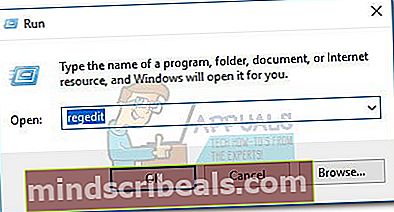
- v Editor registru, navigovat do HKEY_LOCAL_MACHINE> SYSTÉM> CurrentControlSet> Řízení.
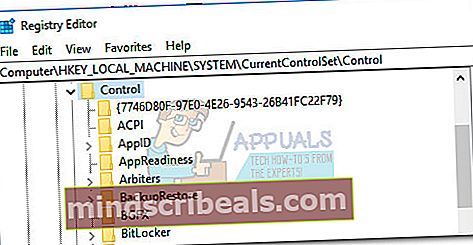
- V pravém podokně poklepejte na ikonu RegistrySizeLimit klávesu otevřete Upravit Hodnota DWORD dialogové okno.
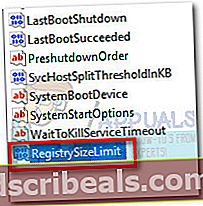 Poznámka: Pokud nejste schopni identifikovat klíč pro RegistrySizeLimit, budete si muset vytvořit sami. To provedete kliknutím pravým tlačítkem kdekoli v pravém podokně a výběrem Nové> Dword (32bitové). Pojmenujte nově vytvořenou hodnotu DWORD na „RegistrySizeLimit“, Potom jej otevřete poklepáním.
Poznámka: Pokud nejste schopni identifikovat klíč pro RegistrySizeLimit, budete si muset vytvořit sami. To provedete kliknutím pravým tlačítkem kdekoli v pravém podokně a výběrem Nové> Dword (32bitové). Pojmenujte nově vytvořenou hodnotu DWORD na „RegistrySizeLimit“, Potom jej otevřete poklepáním.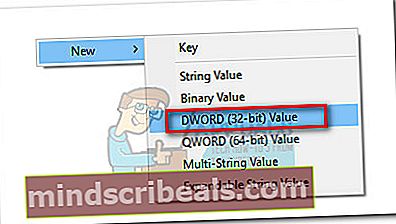
- V Upravit hodnotu Dword (32 bitů) obrazovka nastavit Základna na Hexadecimální a zadejte „ffffffff“V Hodnotové údaje krabice. Poté změňte Základna na Desetinný a ověřte, že Hodnotové údaje je "4294967295“. Pokud obsahuje jinou hodnotu, změňte ji ručně na hodnotu uvedenou výše a stiskněte OK.
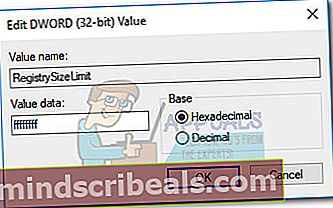
- JednouRegistrySizeLimitklíč je úspěšně vytvořen s požadovanými hodnotami, zavřít Editor registru a restartujte počítač.
- Jakmile se systém spustí, otevřete zvýšený příkazový řádek. Chcete-li to provést, přejděte na stránku Start lišta, hledejte „cmd“, Poté klikněte pravým tlačítkem na Příkazový řádek a vybrat Spustit jako administrátor.

- Na zvýšeném příkazovém řádku zadejte „SFC / SKENOVÁNÍ“A udeřil Enter zahájit skenování celého systému za účelem vyhledání a opravy systémových souborů.

- Po dokončení skenování SFC znovu nainstalujte program, který vám způsoboval problémy, a zkontrolujte, zda „1935 Visual C ++„Chyba je vyřešena.

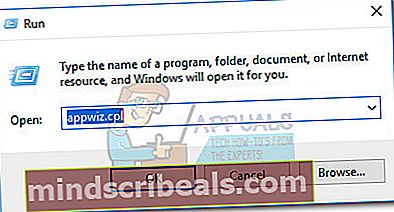
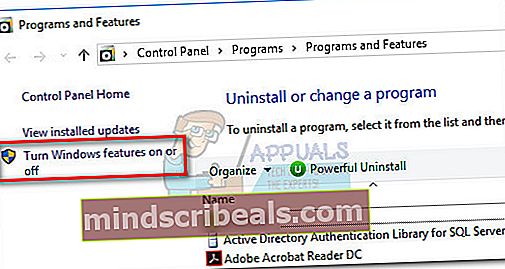 Poznámka: Pokud budete vyzváni k potvrzení pomocí hesla správce, zadejte jej a stiskněte Enter pokračovat.
Poznámka: Pokud budete vyzváni k potvrzení pomocí hesla správce, zadejte jej a stiskněte Enter pokračovat.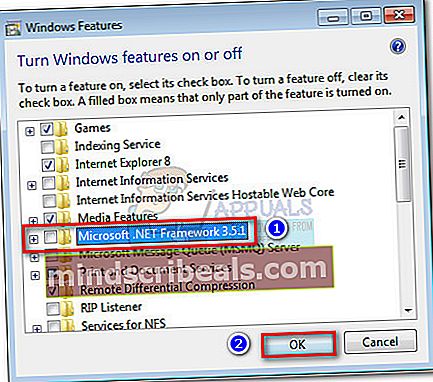 Poznámka: Pokud používáte Windows 8 nebo Windows 10, deaktivujte .NET Framework 3.5.
Poznámka: Pokud používáte Windows 8 nebo Windows 10, deaktivujte .NET Framework 3.5.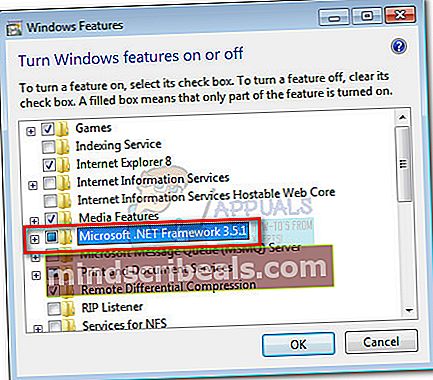
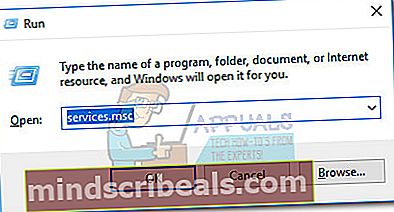
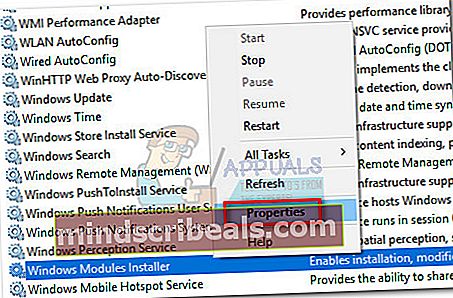
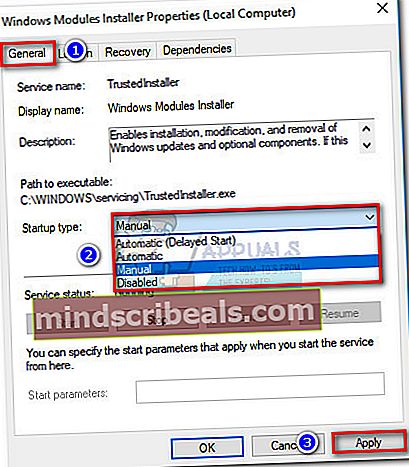 Poznámka: Můžete také nastavit Typ spouštění na Automatický ale služba se spustí při každém spuštění, i když to není potřeba.
Poznámka: Můžete také nastavit Typ spouštění na Automatický ale služba se spustí při každém spuštění, i když to není potřeba.
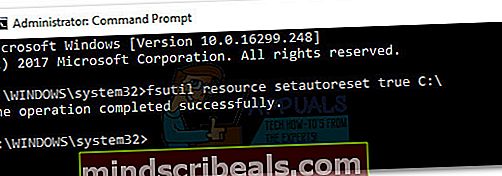 Poznámka:
Poznámka: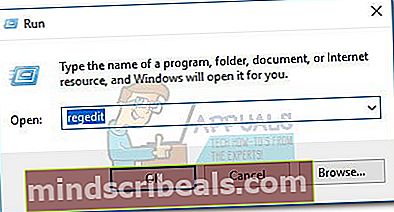
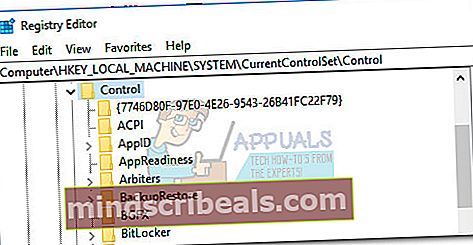
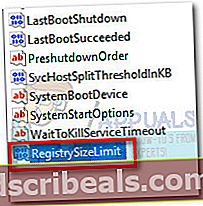 Poznámka: Pokud nejste schopni identifikovat klíč pro RegistrySizeLimit, budete si muset vytvořit sami. To provedete kliknutím pravým tlačítkem kdekoli v pravém podokně a výběrem Nové> Dword (32bitové). Pojmenujte nově vytvořenou hodnotu DWORD na „RegistrySizeLimit“, Potom jej otevřete poklepáním.
Poznámka: Pokud nejste schopni identifikovat klíč pro RegistrySizeLimit, budete si muset vytvořit sami. To provedete kliknutím pravým tlačítkem kdekoli v pravém podokně a výběrem Nové> Dword (32bitové). Pojmenujte nově vytvořenou hodnotu DWORD na „RegistrySizeLimit“, Potom jej otevřete poklepáním.